Garmin eTrex Summit: Справочный раздел
Справочный раздел: Garmin eTrex Summit
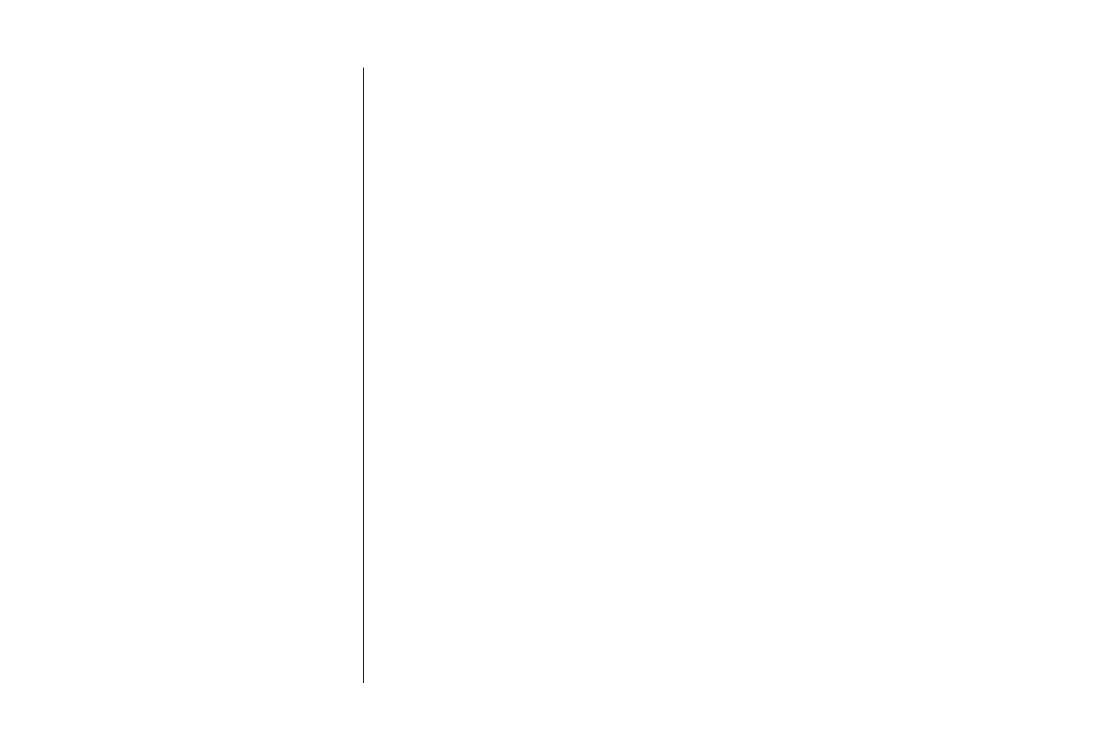
Справочный раздел
После того, как цифра, которую Вы хотите изменить, выделена, нажмите кнопку
ENTER, и на экране появится список цифр. С помощью кнопки UP или DOWN
выберите нужную цифру и нажмите кнопку ENTER. После ввода значения высоты
выделите поле “OK” и нажмите кнопку ENTER. На экране появится сообщение
“CALIBRATION COMPLETED SUCCESSFULLY” (калибровка успешно завершена).
Для окончания калибровки выделите поле “OK” и нажмите кнопку ENTER.
5. Если Вы выбрали “NO” - Вас спросят, знаете ли Вы точное значение баромет-
рического давления. С помощью кнопки UP или DOWN выберите нужный ответ
– “YES” или “NO” - и нажмите кнопку ENTER.
6. Если Вы выбрали “YES” - на экране появится страница ввода правильного дав-
ления. Нажимая кнопку DOWN, Вы сможете перейти к следующему знаку в поле
давления. После того, как цифра, которую Вы хотите изменить, выделена, нажмите
кнопку ENTER, и на экране появится список цифр. С помощью кнопки UP или DOWN
выберите нужную цифру и нажмите кнопку ENTER. После ввода значения давления
выделите поле “OK” и нажмите кнопку ENTER. На экране появится сообщение
“CALIBRATION COMPLETED SUCCESSFULLY” (калибровка успешно завершена). Для
окончания калибровки выделите поле “OK” и нажмите кнопку ENTER.
Устройство eTrex Summit может провести автоматическую калибровку альти-
метра с использованием высоты GPS. Для того, чтобы показания альтиметра
были точными, Вы должны выполнить процедуру калибровки и ввести точное
значение высоты или барометрического давления.
7. Если Вы выбрали “NO” - и устройство получает спутниковые сигналы, то на
экране появится вопрос “DO YOU WANT TO USE CURRENT GPS ALTITUDE?” (Вы
хотите использовать текущее значение высоты GPS?) Если Вы хотите, вы-
делите поле “YES” и нажмите кнопку ENTER. На экране появится сообщение
“CALIBRATION COMPLETED SUCCESSFULLY” (калибровка успешно завершена).
50
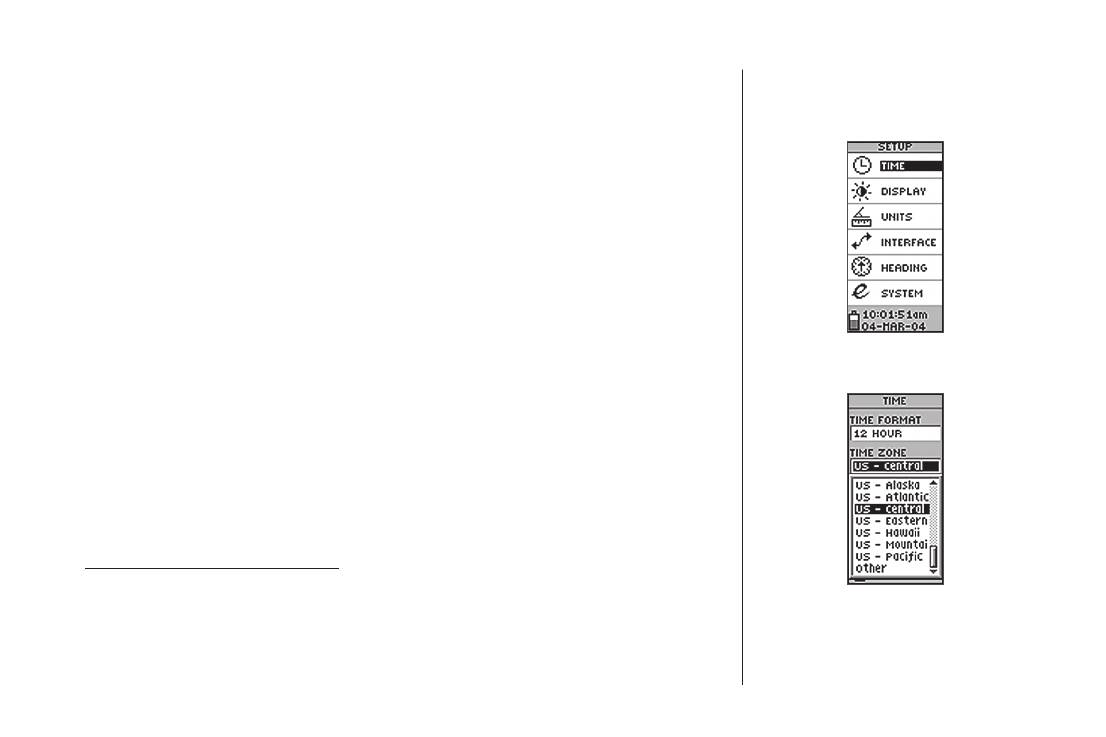
Выделите поле “OK” и нажмите кнопку ENTER. Если же Вы не хотите использо-
Справочный раздел
вать значение высоты GPS, выделите поле “NO” и нажмите кнопку ENTER. На
экране появится сообщение “YOU DO NOT HAVE ENOUGH INFORMATION” (У Вас
нет достаточной информации). Выделите поле “OK” и нажмите кнопку ENTER
для возврата на страницу меню.
Страница настройки
Страница настройки позволяет Вам настраивать прибор eTrex Summit в соответствии
со своими предпочтениями. С помощью страницы настройки Вы можете выбрать
систему координат, поправки карты и единицы измерения. Кроме того, Вы можете из-
менить формат времени, направление севера, режим работы, контрастность дисплея
и время отключения подсветки экрана.
Страница настройки
Формат времени
Страница времени позволяет Вам выбрать 12 - или 24-часовой формат времени,
ввести нужный часовой пояс и учесть поправку на летнее время. При выборе 12-часо-
вого формата часы устройства eTrex Summit будут показывать время как стандартные
часы с циклами 12 AM и 12 РМ. При выборе 24-часового формата часы устройства
будут показывать 24-часовой цикл (“военное время”).
Для изменения формата времени:
1. Нажмите кнопку PAGE для вызова на экран страницы меню. С помощью кнопки
Вы можете выбрать один из
UP или DOWN выделите опцию “SETUP” (настройка). Нажмите кнопку ENTER. На
8 часовых поясов, а также
экране появится страница настройки.
опцию “Другое”
2. С помощью кнопки UP или DOWN выделите опцию “TIME” (время) и нажмите
кнопку ENTER.
51
Оглавление
- Руководство пользователя
- Введение
- Введение
- Введение
- Введение
- Введение
- Введение
- Введение
- Вводный курс
- Вводный курс
- Вводный курс
- Вводный курс
- Вводный курс
- Вводный курс
- Вводный курс
- Вводный курс
- Вводный курс
- Вводный курс
- Вводный курс
- Справочный раздел
- Справочный раздел
- Справочный раздел
- Справочный раздел
- Справочный раздел
- Справочный раздел
- Справочный раздел
- Справочный раздел
- Справочный раздел
- Справочный раздел
- Справочный раздел
- Справочный раздел
- Справочный раздел
- Справочный раздел
- Справочный раздел
- Приложения
- Приложения
- Приложения
- Приложения
- Приложения
- Приложения
- Приложения
- Приложения
- Приложения
- Приложения






